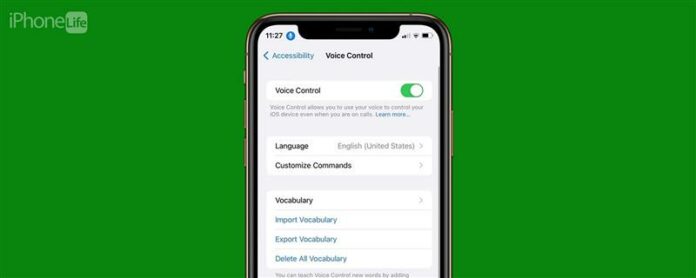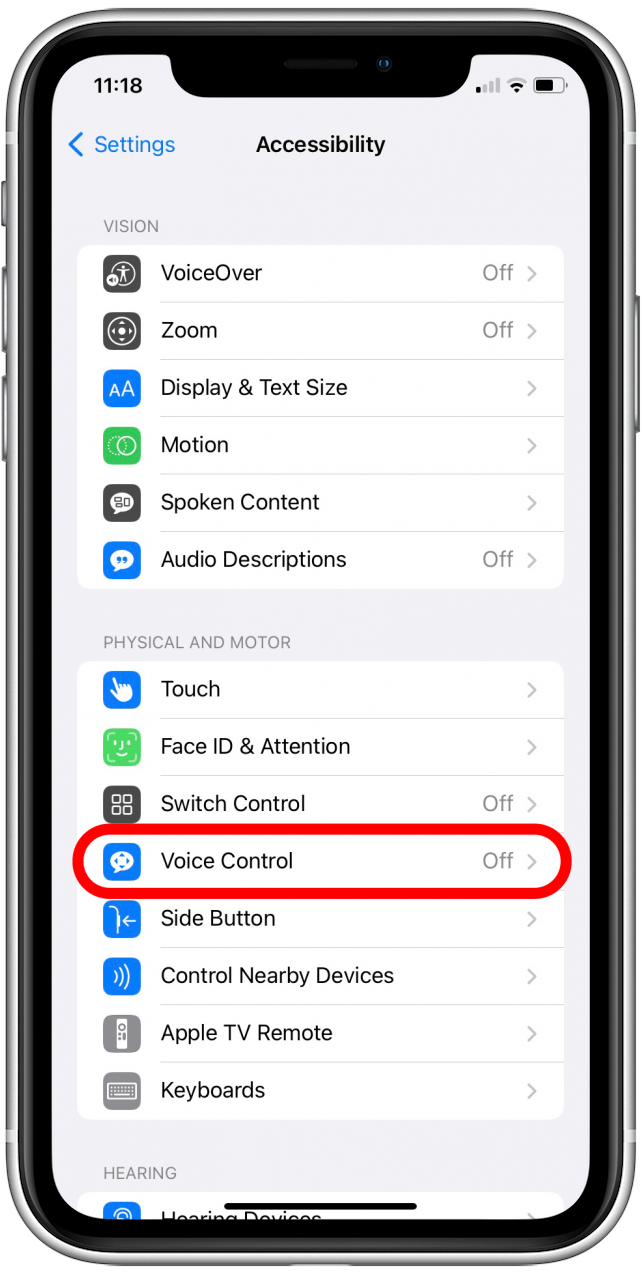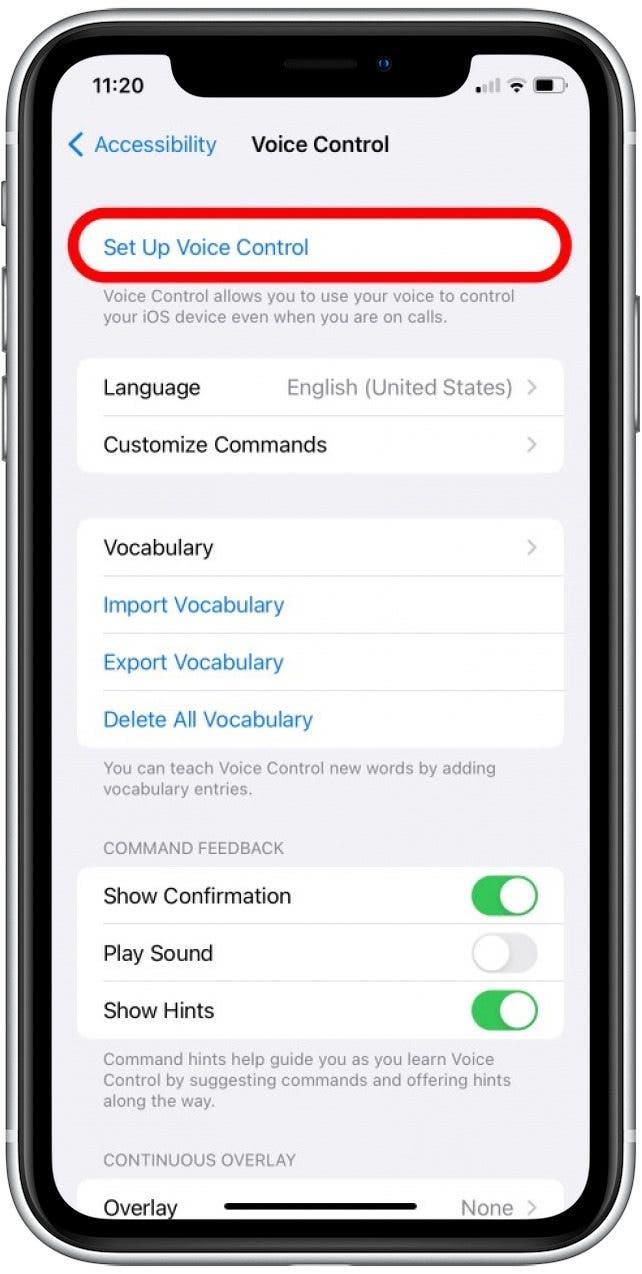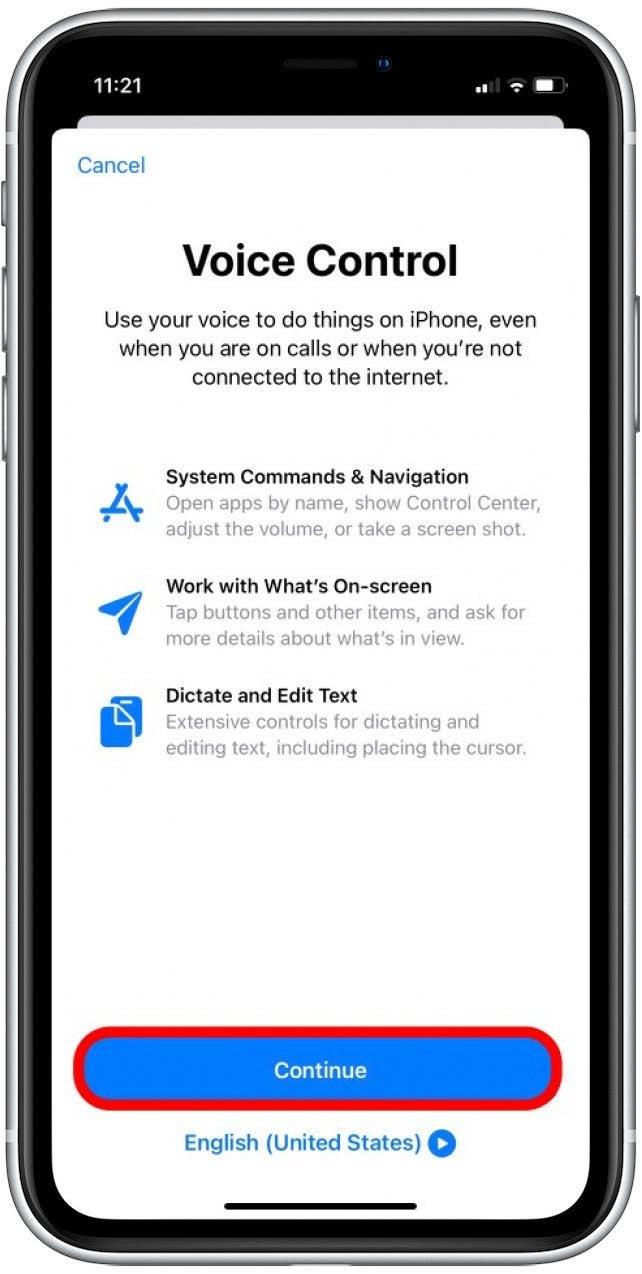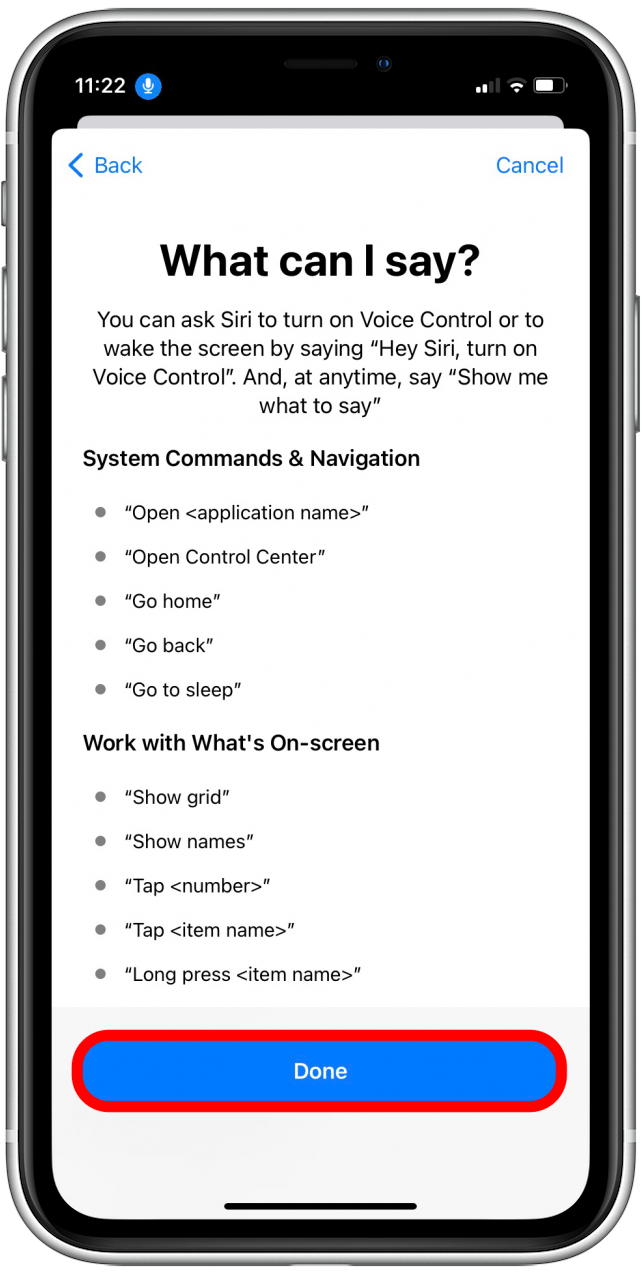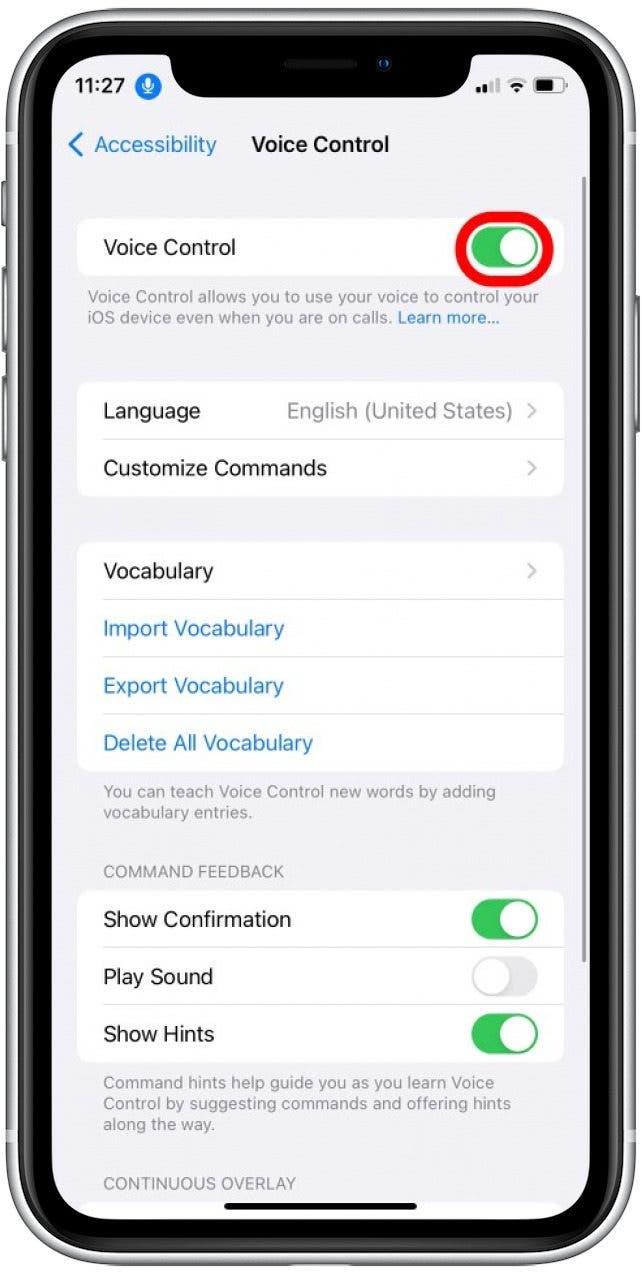Stemmekontroll er en tilgjengelighetsfunksjon designet for å hjelpe deg med å navigere i iPhone på en håndfri måte. Vi viser deg hvordan du aktiverer stemmekontroll, samt hvordan du bruker en av funksjonens mest nyttige stemmekommandoer for å låse opp iPhone og lukke apper.
Hvorfor du vil elske dette tipset
- Naviger enheten din ved å bruke stemmekommandoene som tilbys av stemmekontroll.
- Bruk stemmekommandoen ”Go Home” for å lukke apper og låse opp iPhone.
Lukk apper og lås opp iPhone med en stemmekommando
If you’re interested in more fun features and accessibility settings, sign up for our free Tip of the Day nyhetsbrev. Alle iPhones som er oppdatert til iOS 13 har stemmekontrollfunksjonen, men bare iPhones som er oppdatert til iOS 14.6 eller senere, lar deg låse opp enheten din ved å bruke den spesifikke ”Go Home” -kommandoen vi dekker i dag. La oss begynne med å aktivere stemmekontroll:
- Åpne Innstillinger -appen . Rull deretter ned og trykk på tilgjengelighet .
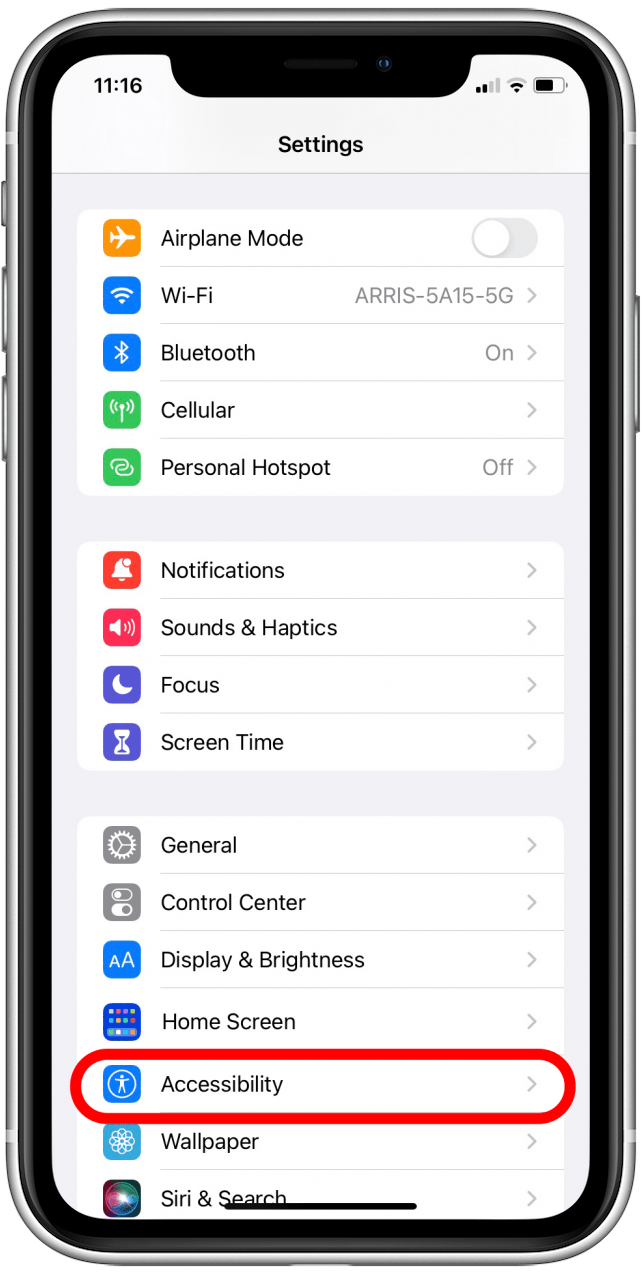
- Trykk på stemmekontroll .

- Trykk på Sett opp stemmekontroll .

- Trykk på Fortsett .

- Et skjermbilde vises, og viser en rekke nyttige stemmekommandoer du kan bruke. Når du er ferdig med å gjennomgå denne listen, trykk på Done for å fullføre oppsettet.

- Trykk for å aktivere stemmekontrollen vippe , hvis det ikke allerede er det. Når stemmekontrollen er aktivert, vises et blått mikrofonikon i øverste venstre hjørne av skjermen.

- Når du vil lukke en app du har brukt, kan du si ”Gå hjem” for å gå tilbake til startskjermen.
- Hvis iPhone er låst, trykk for å vekke låseskjermen, og si ”Gå hjem” for å låse opp iPhone med ansikts -ID.
- Hvis ansikts -ID ikke fungerer og du ser passordskjermbildet, si ”Trykk på [første siffer på passordet]” og gjenta denne stemmekommandoen for alle seks sifrene i passordet.
Hvis du er interessert i å lære mer om stemmekontrollfunksjonen, kan du også gå tilbake til stemmekontrollseksjonen i innstillingene ved å følge instruksjonene ovenfor. Trykk på ”Tilpass kommandoer”, og du kan gjennomgå en liste over standard talekommandoer for å hjelpe deg med å navigere enheten din på en mer håndfri måte. Du kan også glede deg over å lære hvordan ta et bilde ved hjelp av Siri !